Kui saate WhatsAppis naljaka pildi, on teie esimene mõte edastada see oma kontaktidele. Kuid WhatsApp ei pruugi mõnikord meediumifaile edastada. Meediumifailide edastamisel ei juhtu midagi või a kummaline veateade hüppab ekraanile. Uurime, kuidas saate selle probleemi lahendada.
Mida teha, kui te ei saa WhatsAppis pilte ja videoid edastada
Edastage fail korraga ühte vestlusse
Saate ühe korraga edastada kuni viie vestlusega sõnumi või meediumifaili. Kui WhatsApp tuvastab, et sama sõnum või fail on mitu korda edasi saadetud, võib see takistada teil seda korraga mitme vestlusega jagada. Proovige probleemne meediumifail korraga edastada ainult ühte vestlusse.
Täpsemalt, kui sõnum või fail on algsest saatjast vähemalt viis edasi, siisEdastatud mitu korda” ilmub silt. See näitab, et saate vastavaid sõnumeid või faile korraga edastada ainult ühte vestlusse.
WhatsApp on rakendanud turvameetme rämpsposti, viirusteadete, kuulujuttude ja võltsuudiste leviku pidurdamiseks.
Hankige uusimad Androidi ja WhatsAppi värskendused
Värskendage kindlasti oma OS ja rakendused uusimale versioonile.
- Minema Seaded.
- Valige Süsteem.
- Puudutage Süsteemi uuendus.
- Otsige värskendusi ja installige oma seadme jaoks uusim Androidi versioon.
- Seejärel avage Play poe rakendus.
- Otsige üles WhatsApp.
- Kui on olemas Värskenda rakenduse kõrval olevat nuppu, puudutage seda uusima WhatsAppi versiooni installimiseks.
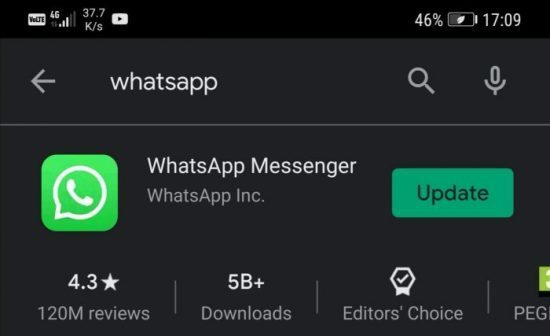
Tühjendage rakenduse vahemälu
Proovige tühjendada rakenduse vahemälu ja kontrollige, kas märkate täiustusi.
- Minema Seaded.
- Valige Rakendused.
- Seejärel puudutage Kõik rakendused.
- Valige WhatsApp ja puudutage Säilitamine.
- Lööge Tühjenda vahemälu nuppu.
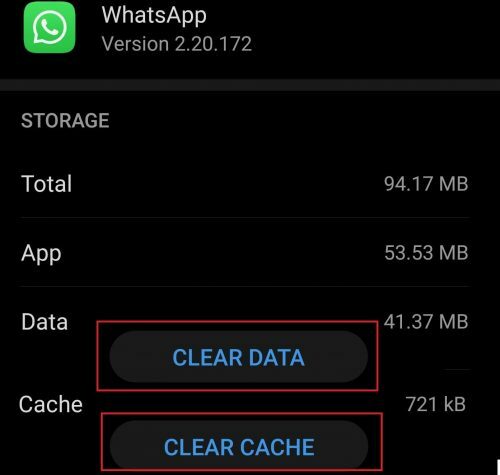
Taaskäivitage seade, käivitage WhatsApp ja kontrollige, kas saate meediumifaile kohe edastada.
Kontrollige oma kuupäeva ja kellaaja seadeid
Veenduge, et teie telefoni kuupäev ja kellaaeg on õigesti seadistatud. Oletame, et teie kuupäeva ja kellaaja seaded on valed. Sel juhul ei saa teie seade meediumifailide allalaadimiseks ja edastamiseks WhatsAppi serveritega ühendust luua.
- Minema Seaded.
- Valige Süsteem.
- Navigeerige Kuupäev Kellaaeg.
- Määrake oma kuupäev ja kellaaeg Automaatne või Pakutakse võrku.

Vabastage ruumi
Kontrollige oma salvestusruumi ja kustutage mittevajalikud failid. Kui salvestusruum hakkab otsa saama, ei saa te WhatsAppist uusi meediumifaile salvestada ega oma kontaktidega pilte ja videoid jagada.
Ärge unustage käivitada sisseehitatud puhastusprogramm, et rämpsfailid automaatselt eemaldada. Minema Säilitamine, valige Korista ära valikut ja vajutage nuppu Korista ära nuppu.

Kontrollige oma SD-kaarti
Kui kasutate multimeediumifailide salvestamiseks SD-kaarti, veenduge, et WhatsApp pääseks teie kaardile juurde ja saaks seda kasutada. Lisaks veenduge, et SD-kaardil oleks piisavalt ruumi ja kirjutuskaitstud režiim oleks välja lülitatud.
Kui probleem püsib, varundage oma andmed, lülitage seade välja ja eemaldage SD-kaart. Oodake üks minut, pange kaart tagasi, lülitage seade sisse ja kontrollige tulemusi. Kui teil on endiselt multimeediumiga seotud probleeme, võiksite SD-kaardi vormindada.
Ekraanipilt või tihendage pilt
Proovige teha ekraanipilt pildist, mida proovite edasi saata. Seejärel kontrollige, kas saate äsja tehtud ekraanipilti jagada. Teise võimalusena salvestage probleemne fail muus vormingus ja kontrollige, kas tõrge püsib.
Kui proovite edastada suurt faili, installige see kolmanda osapoole rakendus tihendab meediumifaile. Kontrollige, kas saate probleemse faili tihendatud versiooni jagada. Kui probleem püsib, desinstallige ja installige uuesti WhatsApp.
Järeldus
Kui te ei saa WhatsAppis meediumifaile edastada, proovige probleemne fail korraga ühte vestlusse edastada. Seejärel installige uusimad Androidi ja WhatsAppi värskendused. Tühjendage rakenduse vahemälu ja veenduge, et teie telefoni kuupäev ja kellaaeg on õigesti seadistatud. Lisaks vabastage salvestusruumi ja tihendage probleemne fail või salvestage see muus vormingus.
Kas teil õnnestus probleem lahendada? Klõpsake allolevaid kommentaare ja andke meile teada, milline lahendus teie jaoks töötas.